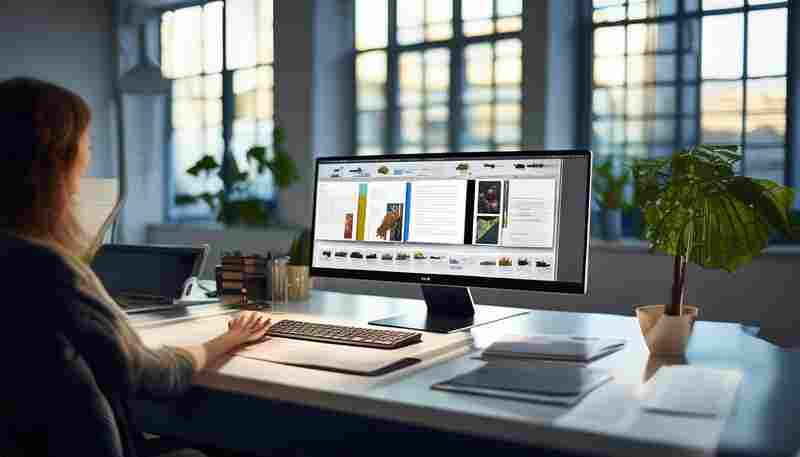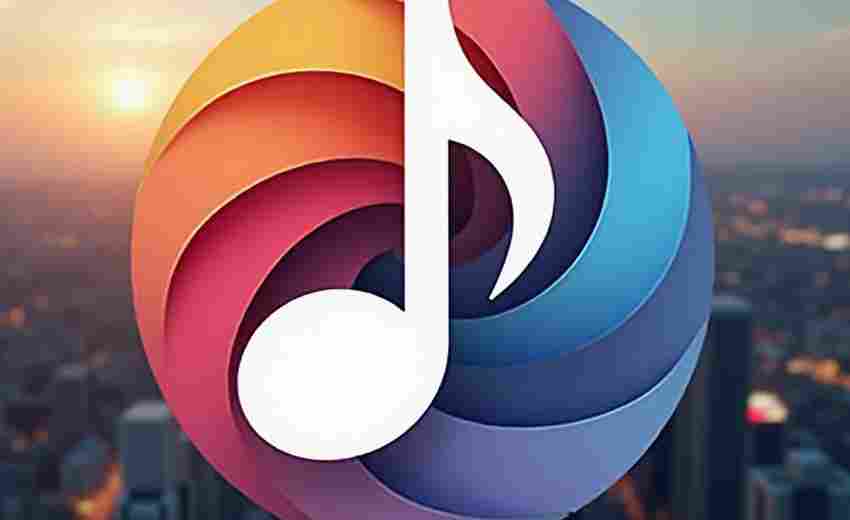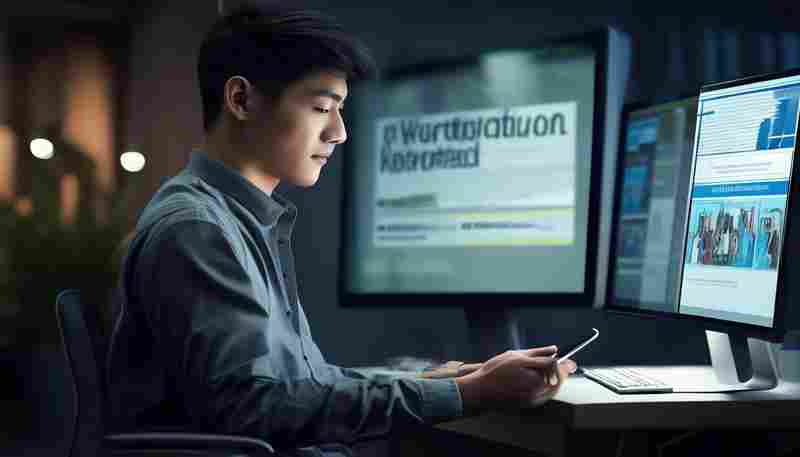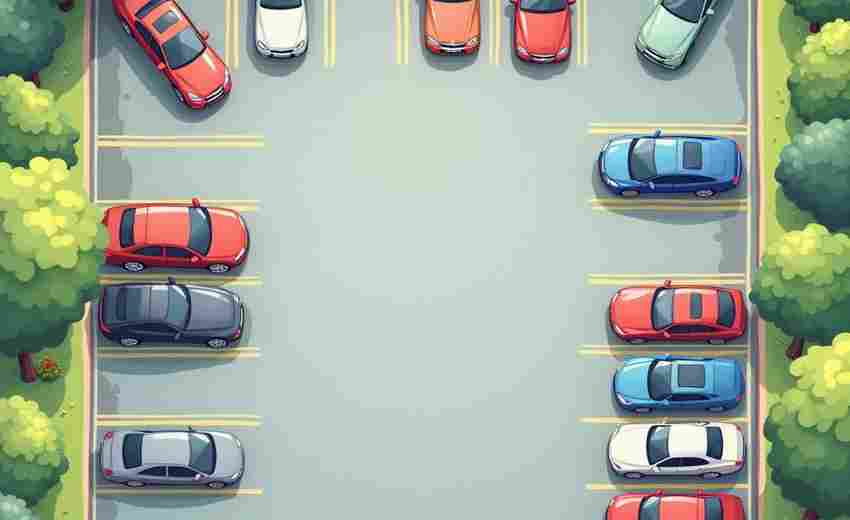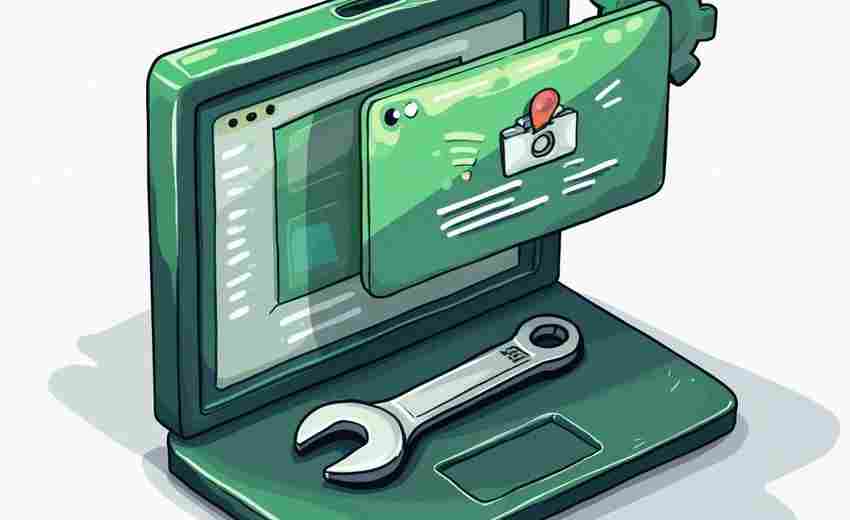如何手动删除已保存的无线网络配置
随着无线网络技术的普及,设备中积累的冗余网络配置可能引发连接异常或安全隐患。当路由器更换加密方式、网络名称或密码时,保留的旧配置文件会导致设备无法自动适配;公共场所的临时网络记录也可能增加隐私泄露风险。针对不同操作系统和应用场景,清理无线网络配置需要掌握适配的操作逻辑。
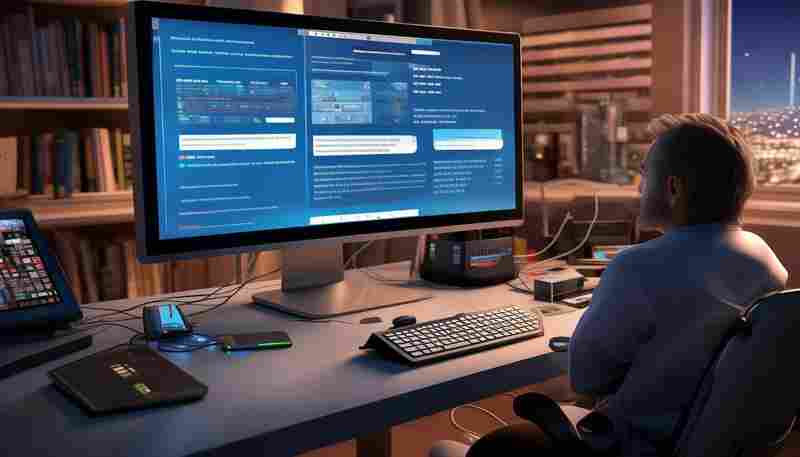
图形界面操作
在Windows系统中,用户可通过系统托盘或设置菜单直接管理无线网络。点击任务栏右下角的网络图标,右键需要删除的WiFi名称选择「忘记」,该操作可即时清除当前用户配置文件。对于历史记录较多的场景,可进入「设置-网络和Internet-WLAN-管理已知网络」,通过列表式管理界面批量清理冗余配置,此方法同时适用于Windows 10和Windows 11系统。
macOS用户则需通过系统偏好设置处理无线配置。进入「网络-Wi-Fi-高级」后,已保存的SSID列表会显示设备连接过的所有网络,选中目标网络点击减号即可删除。值得注意的是,钥匙串访问工具中可能同步存储认证信息,需在「应用程序-实用工具-钥匙串访问」中二次清理密码记录,确保配置信息完全清除。
命令行工具
技术用户可通过命令提示符实现高效管理。以管理员身份运行CMD后,输入「netsh wlan show profiles」查看所有配置文件,再通过「netsh wlan delete profile name="SSID"」删除指定网络,该方法可绕过图形界面限制处理系统级配置文件。对于需要批量清理的场景,PowerShell支持使用「Get-NetConnectionProfile」命令获取网络列表,配合「Remove-NetConnectionProfile」实现多配置删除,特别适用于企业环境中的自动化脚本处理。
移动设备处理
Android设备采用长按交互模式管理无线配置。进入「设置-网络和互联网-WLAN」界面,长按目标SSID触发操作菜单,选择「取消保存」即可删除配置。部分定制系统需进入「已保存网络」子菜单操作,如小米MIUI需在WLAN设置页面向下滑动调出隐藏菜单。
iOS系统采用统一的忽略机制处理无线配置。在「设置-Wi-Fi」列表中点击信息图标,选择「忽略此网络」将同时删除密码和连接记录。需注意iOS 15及以上版本新增了「自动加入」开关,关闭该功能可保留配置但阻止自动连接,与彻底删除形成功能互补。
系统级配置清理
Windows注册表存储着网络配置的深层数据。通过「regedit」进入「HKEY_LOCAL_MACHINESOFTWAREMicrosoftWindows NTCurrentVersionNetworkListProfiles」路径,逐个查看ProfileName键值确认对应SSID后删除整个子项,此方法可清除系统底层残留的配置文件。对于macOS系统,终端命令「sudo rm」配合「/Library/Preferences/SystemConfiguration/」目录下的特定.plist文件,可彻底清除网络接口配置,适用于解决因配置文件损坏导致的连接异常。
多平台通用策略
跨设备用户可采用「网络重置」功能实现批量清理。Windows 10/11的「设置-网络和Internet-状态-网络重置」可一次性清除所有网络适配器和配置,而Android的「重置Wi-Fi、移动网络和蓝牙」功能可同步清理无线配置与配对信息。路由器管理界面提供的「设备列表」功能,通过禁用特定设备的连接权限并清除DHCP租约,可实现网络层面的配置隔离。
上一篇:如何恢复已备份的远程桌面连接配置 下一篇:如何手动删除视频桌面软件的所有相关文件